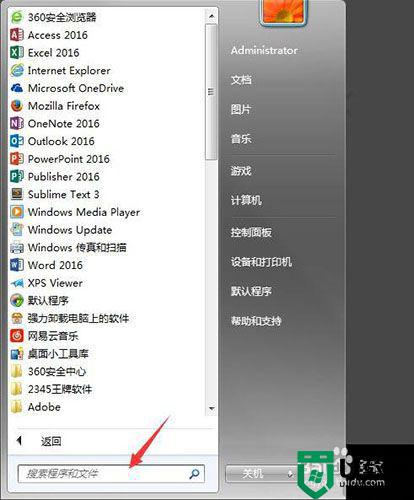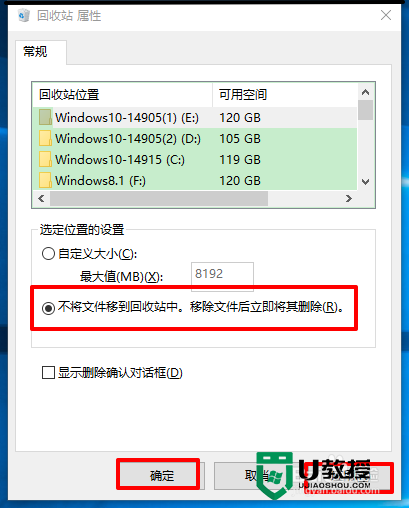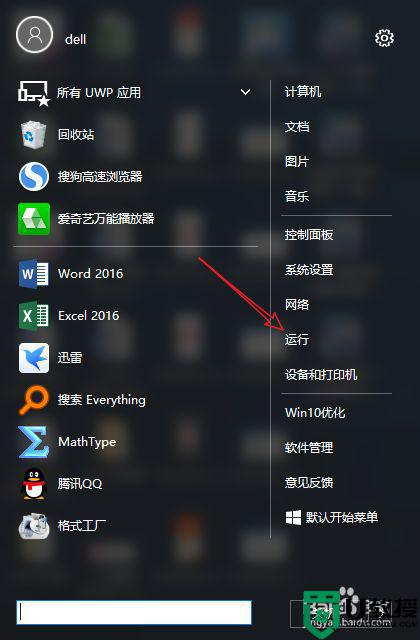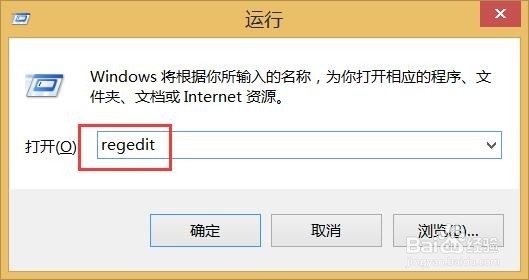Win10回收站被清空如何找回?一招轻松解决!
时间:2023-10-26作者:bianji
具体操作如下:
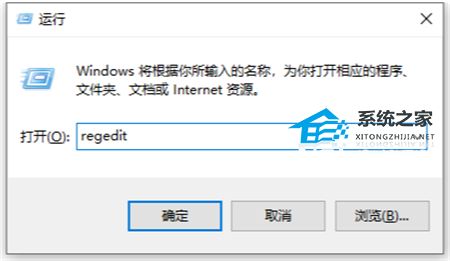
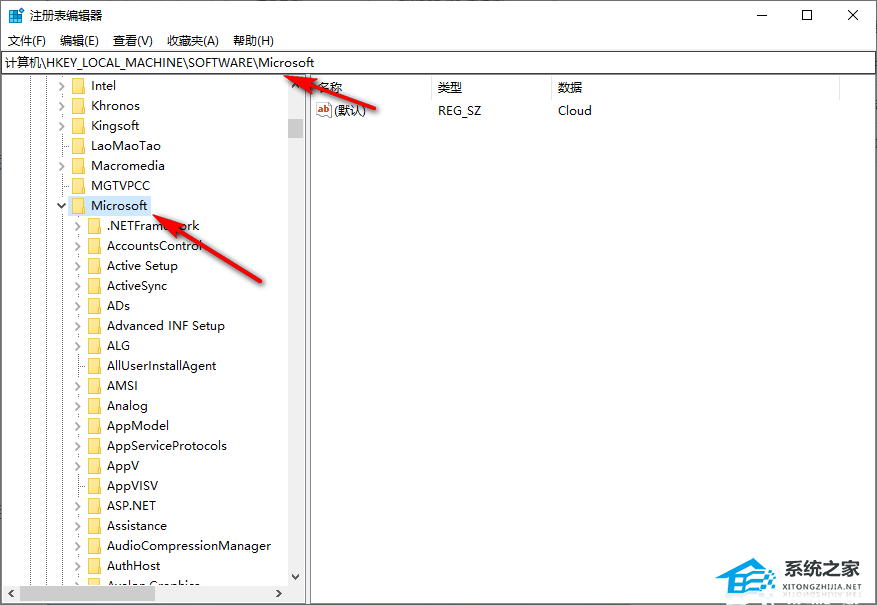

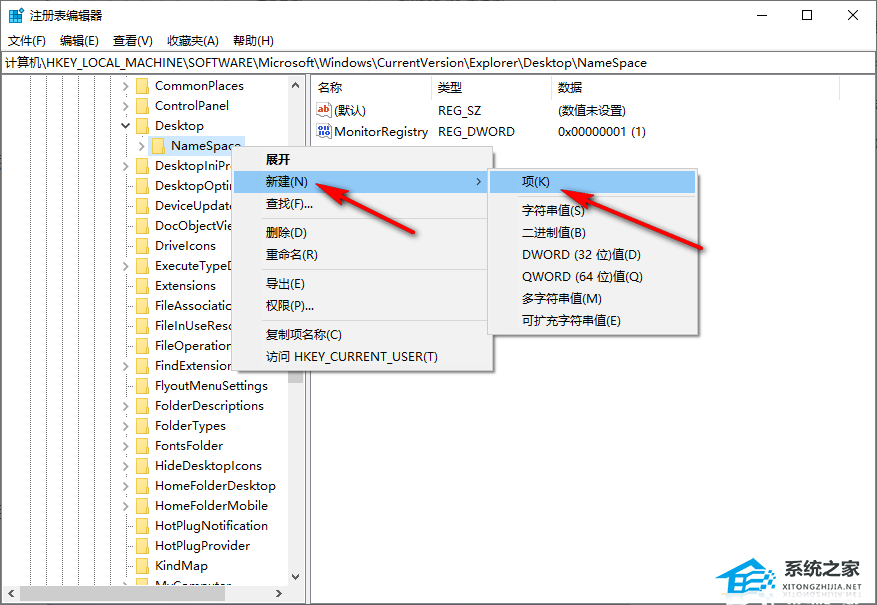

1. 我们在电脑中使用快捷键“win+R”打开运行窗口,然后输入“regedit”再点击回车键。
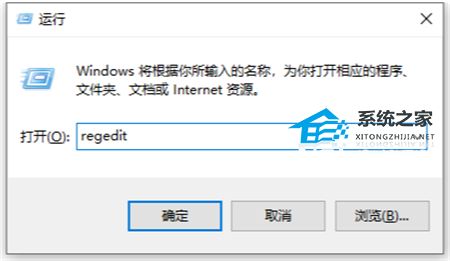
2. 进入注册表编辑器页面之后,我们先点击打开“计算机HKEY_LOCAL_MACHINESOFTWAREMicrosoft”。
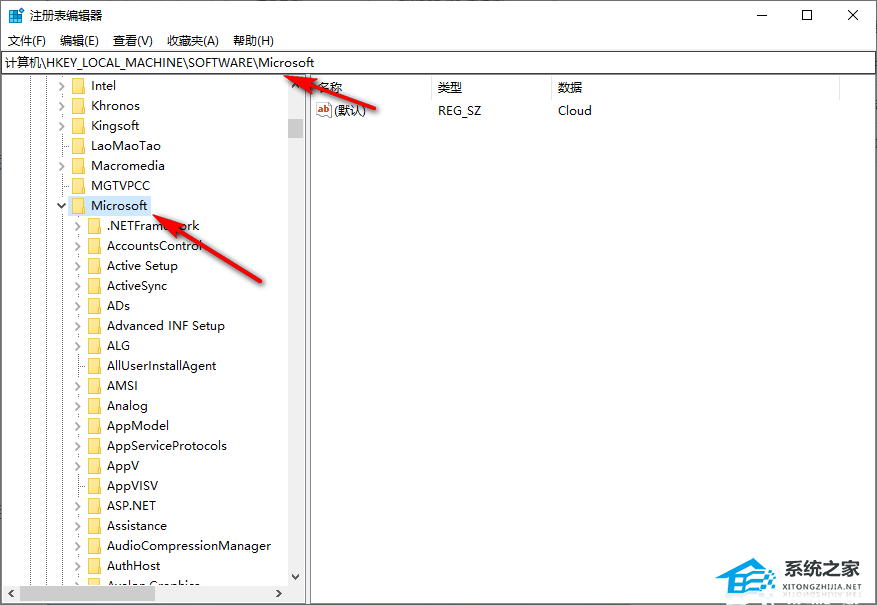
3. 接着再依次打开Windows、CurrentVersion、Explorer、Desktop和NameSpace。

4. 我们右键单击NameSpace,然后选择新建选项,再点击“项”选项,接着将项命名为“{645FFO40-5081-101B-9F08-00AA002F954E}”。
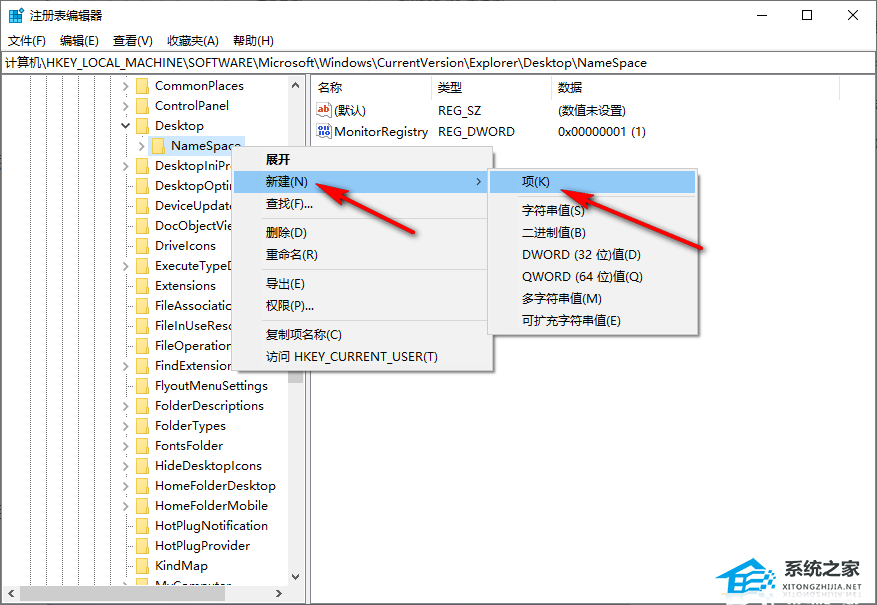
5. 我们在“{645FFO40-5081-101B-9F08-00AA002F954E}”的右侧页面中双击打开“默认”值,然后在弹框中输入“回收站”,再点击确定选项即可。